Como instalar o R e RStudio no Windows 11
- Rodrigo Saito
- 23 de mar.
- 4 min de leitura
Fala pessoal, tudo bem?
Vamos fazer a instalação do R e RStudio no Windows 11.
Mas para que serve a Linguagem R? É uma das linguagens mais usadas para se fazer análise de dados, principalmente para quem gosta de estatística, ou por estatísticos.
A linguagem R é gratuita e oferece uma série de bibliotecas para que voce possa usar. Já o R Studio é uma IDE, a qual pode ser utilizada em sua versão Free ou paga, conforme a sua escolha e utilização.
Instalação do R.
Primeiro é necessário fazer a instalação da linguagem R. Procure no google como "linguagem r download", e voce vai encontrar na primeira busca o site oficial do R: https://www.r-project.org/
Entre no site para fazer o download.

Clique preferencialmente em um dos dos links que estão no Brasil, para que seja feito o download mais rápido:

Clique no link para fazer o download em plataforma Windows:

Escolha o subdiretorio base, para instalação do R pela primeira vez:

Finalmente, faça o download da versão do R, 4.4.3 para windows, com aproximadamente 85 megabytes

Será feito o download do arquivo exe em sua pasta Download:
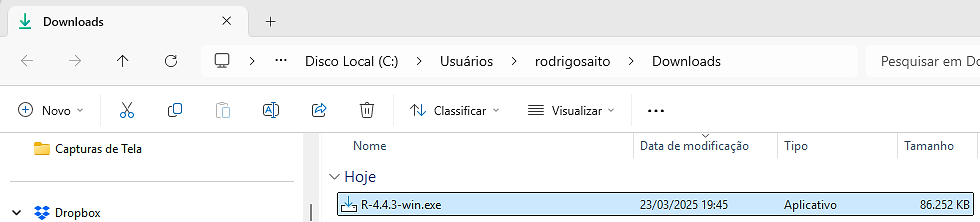
Será exibida uma mensagem do windows, sobre Controle de Conta de usuário. Clique em [Sim]:

Selecione o idioma para usar durante a instalação. Pode ser deixado em Português Brasileiro.

Clique em [Avançar]

Esse é o padrão que o R irá selecionar o local de destino. NÃO INSTALE NO LOCAL PADRÃO!

Há alguns casos em que pode dar problema de execução de código nomes de pastas que contém espaços e caracteres especiais. Vamos tirar espaços e caracteres especiais para fazer a nossa instalação:
Crie uma pasta chamada "R" na raiz do drive que voce irá instalar. No meu caso, será o C: mesmo.

Selecione a pasta R, e deixe a pasta versão sem nenhum caractere especial. Clique em [Avançar]:

Deixe como padrão todos os componentes e clique em [Avançar]:

Escolha [Não] para não alterar a inicialização padrão e clique em [Avançar]

Deixe como R a pasta a ser criada no menu Iniciar e clique em [Avançar]:

Em seleção de tarefas adicionais, deixe como vem pré-seleciono os itens e clique em [Avançar]

A instalação irá ser efetuada. Aguarde até que seja terminada:

Clique em [Concluir] para finalizar a instalação:

Para conferir se a instalação da linguagem R foi feita, clique no Iniciar do Windows, digite R no buscador e escolha Aplicativos, e clique no aplicativo [R 4.4.5]

Faça qualquer conta no console do RGui, e se estiver calculando, sua instalação está correta:

Até esse ponto, finalizamos a instalação da linguagem R. Vamos agora instalar a IDE do RStudio!
Instalação do RStudio
O R Studio é a IDE para que voce tenha mais recursos em utilizar scripts em R. É possível criar scritpts com várias linhas de comandos, verificar valores de variáveis, vetores e matrizes etc.
O R Studio é dependente do R. Portanto, é necessário fazer a instalação anterior para que funcione o R Studio.
Procure no google algo por "R Studio" e clique no site https://www.rstudio.com. Entrando diretamente pelo link, voce será direcionado para outro site: www.posit.co
Clique em [Accept All] para aceitar o uso de Cookies do site:
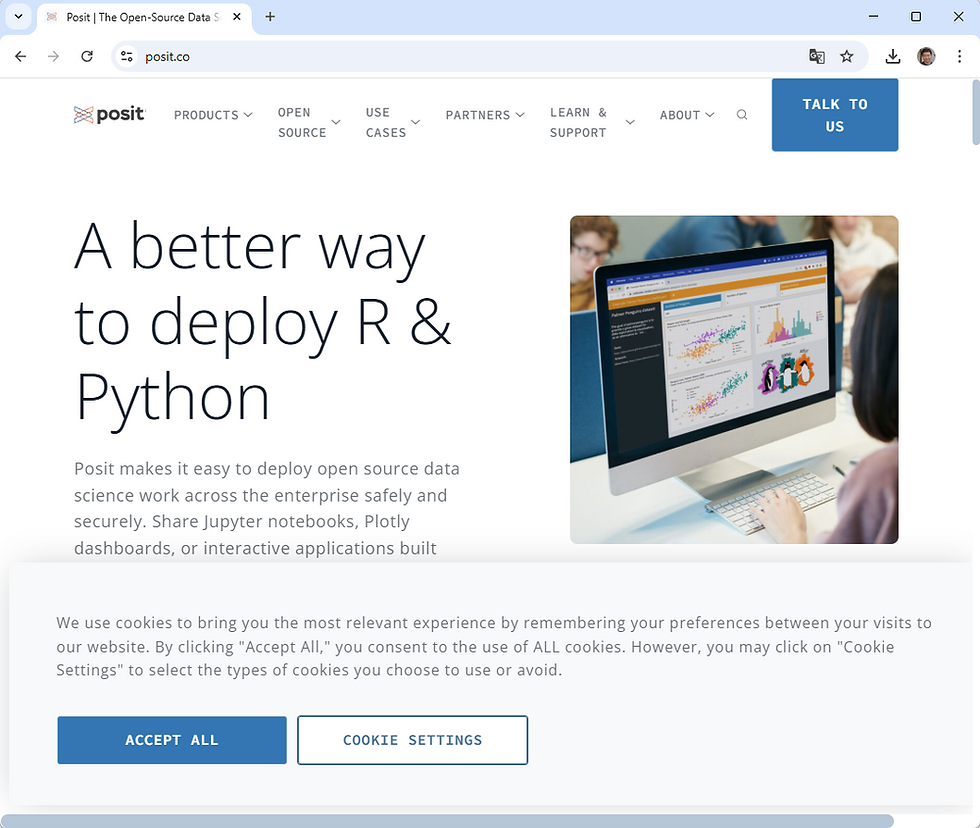
Vá ao menu, [OPEN SOURCE] e clique em [RSTUDIO IDE]

Role para baixo o site, e clique em [DOWNLOA RSTUDIO DESKTOP]

Role o site mais uma vez para baixo e clique em [DOWNLOAD] do RStudio Desktop

Clique em [DOWNLOAD RSTUDIO DESKTOP FOR WINDOWS]

O Download irá começar e ser baixado em sua pasta de Downloads. Feito o download, dê duplo clique para iniciar a instalação:

Clique em [Sim] para Permitir a instalação pelo Controle de Conta de Usuário:

Clique em [Próximo] para seguir com a instalação:

Escolha da pasta para a instalação. NÃO INSTALE NA PASTA PADRÃO.

Altere para dentro da pasta R, criada anteriormente. Clique em [INSTALAR]

Aguarde a finalização da instalação:

Clique em [CONCLUIR] para finalizar a instalação:

Clique no botão Iniciar, procure por "RStudio" e clique no aplicativo RStudio:

Escolha a opção default para 64-bits, e clique em [OK]

Será aberta uma tela onde é possivel deixar reportar automaticamente os erros do RStudio. Voce pode fazer a sua escolha.
![Escolha [Sim] para enviar os erros automaticamente ao RStudio](https://static.wixstatic.com/media/dc6321_e291f4b904774178913e9097159fa92e~mv2.png/v1/fill/w_556,h_190,al_c,q_85,enc_avif,quality_auto/dc6321_e291f4b904774178913e9097159fa92e~mv2.png)
A IDE do RStudio está instalada:

Agora é só começar a aprender a linguagem de programação!
Obrigado e até +!

Comments